İş İstasyonu ile Birincil Etki Alanı Arasındaki Güven İlişkisi Nasıl Onarılır
, Windows / / August 05, 2021
İş istasyonu bilgisayarınız ile birincil etki alanı arasındaki Güven İlişkisini düzeltmek önemlidir, çünkü başarısız olursa, başınız belaya girer. Merkezi ve basitleştirilmiş bir yönetim sistemi dahil olmak üzere bir iş istasyonunu birincil etki alanı olarak kullanmanın birçok avantajı vardır. Ancak, ekranınızda iş istasyonu ile birincil etki alanı arasında bir Güven ilişkisi başarısız hatasıyla karşılaşılabilir. Hata, Windows 10 resmi yapısına sahip kullanıcılar için büyüktür.
pencereler sunucu, birçok makineyi tek bir sunucuya veya yöneticiye bağlamak için popüler bir işletim sistemidir. Dahası, tüm makinelerin benzersiz bir hesabı olabilir. Dosyalar, bilgisayarlar aracılığıyla kolayca paylaşılabilir, aktarılabilir ve görüntülenebilir. Windows sunucusunun sunucuları yönetmenin iki yolu vardır; bunlardan biri, ana makinenin on bilgisayara kadar bilgi paylaşabildiği Çalışma Grubu, diğeri ise Etki Alanı altyapısıdır.
Etki Alanı altyapısını kullanarak, ana cihaz binlerce bilgisayara bağlanabilir. Çalışma grupları birkaç kişi için kullanılırken, Etki Alanı altyapısının binlerce bilgisayarda çalışacağı için çalışması için özel bir sunucuya ihtiyacı vardır. Ancak, kullanıcıların sıklıkla karşılaştığı bazı hatalar vardır. Bu tür bir hata, bu iş istasyonu ile birincil etki alanı arasındaki güven ilişkisi başarısız oldu. Bu, Windows'un eski sürümü ile yeni Windows sürümü arasındaki uyumsuzluk nedeniyle oluşur. Bununla birlikte, hatanın kesin bir nedeni yoktur, ancak sorunu gidermeye çalışabileceğiniz birkaç çözüm vardır. Okumak
sorun giderme Sorunun nasıl çözüleceğini bilmek için aşağıda belirtilen çözümler.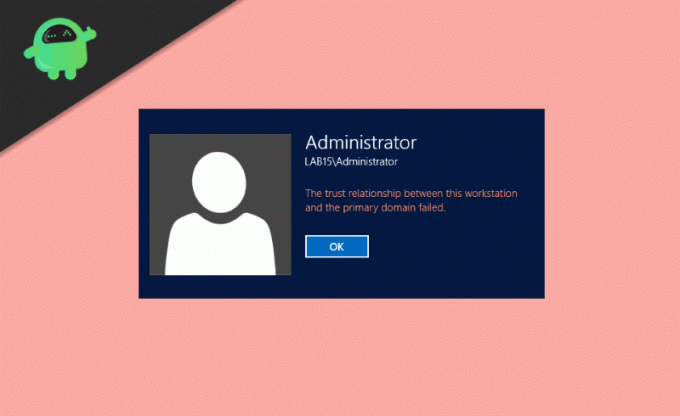
İçindekiler
-
1 İş İstasyonu ile Birincil Etki Alanı Arasındaki Güven İlişkisi Nasıl Onarılır?
- 1.1 PowerShell kullanarak Güveni Yeniden Oluşturma
- 1.2 Etki alanı denetleyicisini Kimlik Bilgisi Yöneticisine ekleme
- 1.3 Bilgisayar Hesabınızı Sıfırlama
- 1.4 Hesap Parolasını Sıfırlamak için Netdom.exe'yi Kullanma
- 1.5 DHCP Yapılandırmanızı kontrol etme
- 1.6 Bir Bilgisayarı Etki Alanından Yeniden Katma
- 1.7 Sistem Geri Yüklemesi Gerçekleştirme
- 2 Sonuç
İş İstasyonu ile Birincil Etki Alanı Arasındaki Güven İlişkisi Nasıl Onarılır?
Güven ilişkisi başarısız hata mesajı sorununu çözmenin birkaç yolu vardır. Sorun genellikle internet sorunları, DHCP istemcisi sorunları ve önemsiz izin hatalarından kaynaklanır. Bu nedenle, bu ayarların her biri için sorun gidermenize yardımcı olacağız, böylece iş istasyonu ile birincil etki alanı arasındaki güven ilişkisini düzeltebilirsiniz hata mesajı. Bu yöntemleri uyguladıktan sonra sorun otomatik olarak çözülecektir.
PowerShell kullanarak Güveni Yeniden Oluşturma
Aşama 1) Giriş Windows 10 Yönetici olarak ve yazın Güç kalkanı Windows arama çubuğunda.
Adım 2) Sağ tıklayın Güç kalkanı uygula ve çalıştır Yönetici olarak, tıklamak Evet herhangi bir istem görünürse.
Aşama 3) Şimdi, PowerShell uygulama türünde aşağıdaki komut $ kimlik bilgisi = Get-Credential ve Enter tuşuna basın. Size alan adını ve şifresini soran bir uyarı görünecektir, adı ve şifreyi girin ve tamam buton.
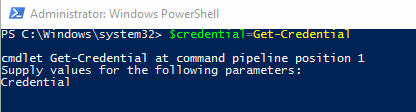
Adım 4) Alan adınızı ve parolanızı onayladıktan sonra aşağıdaki komutu yazın ve klavyenizdeki Enter tuşuna basın.
Reset-ComputerMachinePassword -Credential $ kimlik bilgisi
Adım 5) Güveniniz yeniden sağlandı, şimdi PowerShell'i kapatın ve tekrar başlat senin bilgisayarın. Artık etki alanı hesabını kullanarak Windows 10'da oturum açabilirsiniz.
Etki alanı denetleyicisini Kimlik Bilgisi Yöneticisine ekleme
Aşama 1) Yönetici olarak Windows hesabınızda oturum açın ve Windows Tuşu + RÇalıştır İletişim kutusu görünecektir. Tür
control.exe / Microsoft adı. Kimlik Yöneticisi
ve tıklayın tamam Kimlik Bilgileri Yöneticisini açmak için düğmesine basın.
Adım 2) Tıkla Windows Kimlik Bilgileri sağdaki seçenek.

Aşama 3) Ağ konumu adresinizi, etki alanı adınızı ve kimlik bilgilerinizin şifresini yazın.

Adım 4) Tıkla tamam onaylamak için düğmesine basın, kimlik bilgisi yöneticisini kapatın ve tekrar başlat bilgisayar. Artık etki alanı kullanıcı hesabını kullanarak Windows 10'da oturum açabilirsiniz.
Bilgisayar Hesabınızı Sıfırlama
Aşama 1) Düğmesine basarak Windows Çalıştır İletişim kutusunu açın. Windows tuşu + R ve yazın dsa.msc, tıkla tamam açma düğmesi Active Directory Kullanıcıları ve Bilgisayarları.
Adım 2) Dizini genişletmek için pencerenin sol tarafındaki alan adına tıklayın ve Bilgisayar.
Aşama 3) Pencerenin sağ bölmesinde bağlanamadığınız bilgisayar hesabına sağ tıklayın ve Hesabı Sıfırla seçeneği.

Adım 4) Şimdi tıklayın Evet onaylamak ve tıklamak için düğme tamam. Active Directory Kullanıcı ve Bilgisayarlarını kapatın ve tekrar başlat cihazınız. Etki alanı kullanıcı hesabınızı kullanarak Windows 10'da oturum açın.
Hesap Parolasını Sıfırlamak için Netdom.exe'yi Kullanma
Aşama 1) Kullanarak Etki Alanı Yöneticisi hesabı Windows 10'da oturum açın ve Komut istemi sadece yazarak cmd Windows arama çubuğunda.
Adım 2) Komut istemine aşağıdaki komutu yazın ve Enter tuşuna basın.
netdom resetpwd / s: sunucu / ud: alan \ Kullanıcı / pd: *

Not: Etki alanı adınızı olduğu yere yazın S. Örneğin, s: kullanıcı ve yeni parolayı olduğu yere yazabilirsiniz. pd. Örneğin, pd: 123456.
Aşama 3) Komut istemini kapatın, Windows istemci bilgisayarına gidin ve tekrar başlat cihaz. Artık yeni parolayı kullanarak etki alanı kullanıcı hesabından Windows'ta oturum açabilirsiniz.
DHCP Yapılandırmanızı kontrol etme
DHCP yapılandırmanızı kontrol etmenin iki yolu vardır. Bununla birlikte, karışıklığı gidermek için basit bir yöntem gösteriyoruz.
Aşama 1) Basın Windows Tuşu + R Çalıştır İletişim kutusunu açmak için yazın dhcpmgmt.msc, ve tıklayın tamam DHCP Yönetim Aracını açmak için düğmesine basın.
Adım 2) Şimdi, Pencerenin sol bölmesinde, DHCP ve aşağıdaki gibi daha da genişletin appuals.com \ IPv4 \ Kapsam.

Aşama 3) Tıkla Adres Havuzu ana makinenizin istemciye uygun şekilde yapılandırılıp yapılandırılmadığını kontrol etmek için. Kontrol etmek için ağ adresinizi bilmelisiniz; Örneğin, ağ adresiniz 192.168.1.0/24 ve yapılandırılmış ağ 192.168.100.1/24 ise, o zaman uygun adresle değiştirmelisiniz. Ağ adresine tıklayın ve yeniden yazın ve Kapat DHCP Yönetim aracı.
Bir Bilgisayarı Etki Alanından Yeniden Katma
Aşama 1) Windows 10'da bir Yönetici ve aç Dosya Gezgini. Pencerenin sol bölmesinde sağ tıklayın Bu bilgisayar ve seçin Özellikleri.
Adım 2) Şimdi Özellikler penceresinde ve Gelişmiş sistem Ayarları seçeneği. İçinde Bilgisayar adı sekmesine tıklayın ve değişiklik buton.
Aşama 3) İçin Ekle Çalışma grubunuz için bir cihaz varsa, Çalışma grubu seçeneğini seçin ve adlandırmak istediğiniz şeyi yazın.
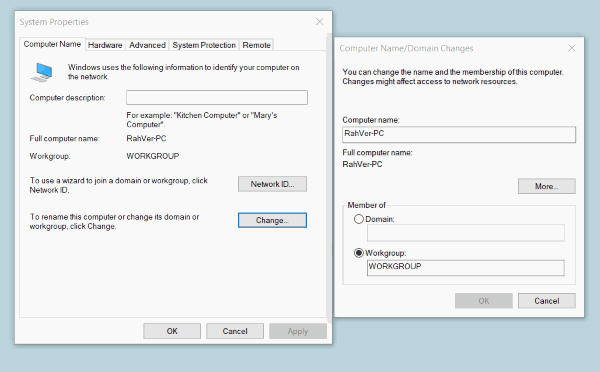
Adım 4) Tıkla tamam düğmesini yapılandırmak ve kapatmak için, bir komut istemi görünecektir, yönetici şifrenizi yazın. Ardından tamam düğmesine tekrar basın.
Adım 5) Sistem ayarlarını kapatın ve Tekrar başlat bilgisayar. Şimdi yönetici hesabını kullanarak Windows 10'da tekrar oturum açın ve Dosya Gezgini. Sağ tıklayın Bu bilgisayar seçenek ve seçin özellikleri.
Adım 6) Tıkla Gelişmiş sistem Ayarları, ve Bilgisayar Adı sekmesinde, değişiklik buton.
Adım 7) Şimdi seçin Alan adı seçeneğini seçin ve alan adresinizi yazın.
Adım 8) Tıkla tamam yönetici parolanızı onaylamak ve yazmak için düğmesine tıklayın, tamam düğmesine tekrar basın ve sistem özelliklerini kapatın. Tekrar başlat makinenizi kullanarak oturum açın ve şimdi Etki alanı kullanıcı hesabı.
Sistem Geri Yüklemesi Gerçekleştirme
Yukarıda belirtilen çözümleri kullanırken sorununuz çözülmediyse, bir Sistem Geri Yükleme gerçekleştirmek için sorunu çözmek için son seçenek. Kolaylıkla çözülemeyen sorunları gidermenin en iyi yoludur.
Sistem geri yüklemesi gerçekleştirmek için, hesabınıza giriş yapın ve Sistem Geri Yükleme Windows arama çubuğunda. Sistem Geri Yükleme ayarlarını açın ve makinenizi son geri yükleme noktasına geri yükleyin.
Sonuç
İş İstasyonu ve Birincil Etki Alanı Başarısızlıkları Arasındaki Güven İlişkisi sorunu, öncelikle yalnızca yukarıdaki faktörlerden kaynaklanmaktadır. Dolayısıyla, bu yöntemleri giderdikten sonra, sorunu tamamen kolayca çözebilirsiniz. Yukarıdaki sorun giderme adımlarından herhangi birini uygularsanız herhangi bir zorluk hissederseniz, aşağıdaki yorum kutusunu bize bildirin. Size yardımcı olmaktan mutluluk duyarız.
Editörün Seçimi:
- GeForce Deneyim Hata Kodunu Düzeltin 0x0003
- "BİLGİSAYAR SAĞLIĞI KRİTİKTİR" kötü amaçlı yazılımını kaldırma
- GTA 5 Beklenmedik Bir Şekilde Çıktıysa Düzeltilsin mi?
- MacOS'ta Windows Uygulamasını Kolayca Çalıştırma
- Windows 10 OS macOS veya MacBook'ta nasıl çalıştırılır


![Stok ROM'u Wavida W3 Plus'ta Yükleme [Firmware Dosyası / Unbrick]](/f/abbfdf542b5b1e60bb80e1ff58ea69a9.jpg?width=288&height=384)
